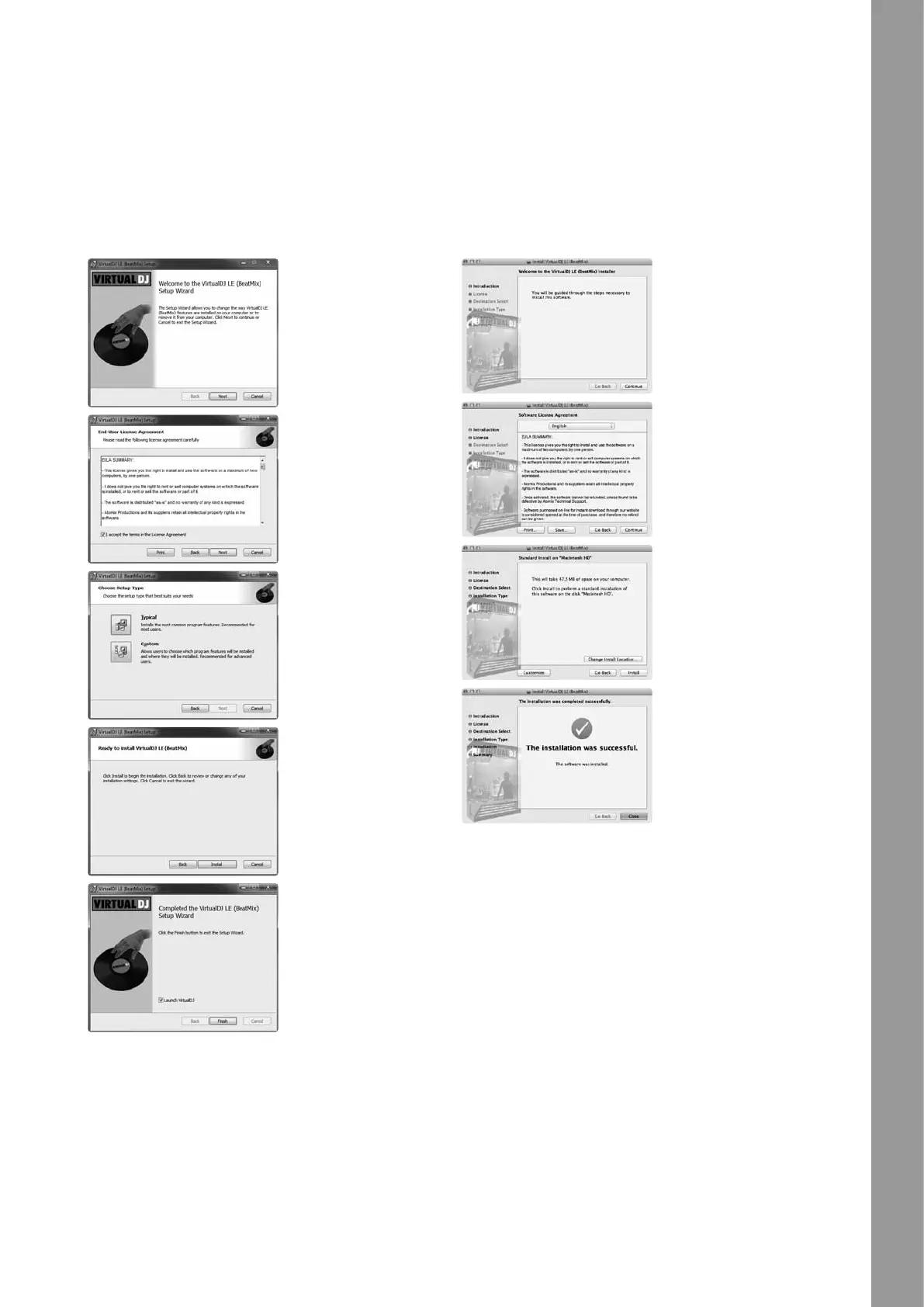7
DEUTSCH
Auf der beiliegenden Installations-CD nden Sie das Verzeichnis „Vir-
tualDJ LE (Beatmix)“. Öffnen Sie dieses und wählen Sie die für Ihr
System passende Setup-Datei aus. Starten Sie nun die Installation mit
einem Doppelklick.
Verwenden Sie Windows Vista bzw. Windows 7, so führen Sie das Instal-
lations-Setup mit einem Rechtsklick und anschließender Auswahl „Als
Administrator ausführen“ aus.
1. Vergewissern Sie sich, dass
Sie alle anderen Program-
me geschlossen haben und
klicken Sie auf „Next“.
2. Lesen Sie sich bitte nun
aufmerksam die Lizenz-
vereinbarung durch und
stimmen dieser zu, indem
Sie „I accept the terms in
the License Agreement“
auswählen und anschlie-
ßend auf „Next“ klicken.
3. Klicken Sie nun auf
„Typical“.
4. Klicken Sie nun auf „Ins-
tall“, um die Installation
zu starten.
5. Nachdem die Installation
erfolgreich abgeschlos-
sen ist, können Sie Vir-
tual DJ LE nun starten,
indem sie auf „Finish“
klicken.
Auf der beiliegenden Installations-CD nden Sie das Verzeichnis „Vir-
tualDJ LE (Beatmix)“. Öffnen Sie dieses und wählen Sie die für Ihr
System passende Setup-Datei aus. Starten Sie nun die Installation mit
einem Doppelklick.
1. Sie werden nun durch die
Installation geleitet. Kli-
cken Sie auf „Fortfahren“.
2. Lesen Sie sich bitte nun
aufmerksam die Lizenz-
vereinbarung durch und
klicken auf „Fortfahren“.
3. Wählen Sie einen Spei-
cherort für die Installati-
on aus und klicken Sie auf
„Installieren“.
4. Nachdem die Installation
erfolgreich war, können
Sie nun VirtualDJ LE Re-
loop Edition starten.
Reloop stellt Traktor Mappings zur Verfügung, die Sie in unserem Forum herunterladen können. Eine Anleitung, wie Sie die Mappings einbinden,
nden Sie ebenfalls in unserem Forum.
